Windows 10 için önyüklenebilir bir USB nasıl oluşturulur
3 dk. okuman
Tarihinde güncellendi
MSPoweruser'ın editör ekibini ayakta tutmasına nasıl yardımcı olabileceğinizi öğrenmek için açıklama sayfamızı okuyun. Daha fazla

Windows 10 bu ayın sonunda piyasaya sürülecek. İşletim sistemi flash sürücülerde mevcut olacak; Ancak, Windows 10 için önyüklenebilir bir USB Pendrive yapmak istiyorsanız, bunu oldukça hızlı bir şekilde yapabilirsiniz. Bunu nasıl yapacağınız aşağıda açıklanmıştır:
Windows 10 için önyüklenebilir bir USB Pendrive oluşturmanın kolay yolu
Windows 10'da bazı yazılımları kullanarak işleri yapmanın her zaman "kolay bir yolu" vardır. Bir şey yapmak akıllıcadır Windows 10 pratik testi ilk olarak veri kaybı durumunda, ancak bir USB sürücüsü için bu genellikle güvenlidir.
Önyüklenebilir bir USB pendrive oluşturmak oldukça kolaydır; bunu nasıl yapacağınız aşağıda açıklanmıştır:
- Rufus'u buradan indirin
- Tıkla ve Aç rufus.exe
- Yazılımın kullanıcı arayüzü açıldığında, USB'nizi takın
- Bundan sonra, “Önyüklenebilir bir USB sürücü oluştur seçeneğini” arayın ve açılır menüden bir ISO Görüntüsü seçin
- Ardından, açılır menünün yanındaki düğmeye tıklayın ve yüklemek istediğiniz Windows 10 ISO'yu seçin.
- Son olarak, “Başlat” a tıklayın ve yazılımın önyüklenebilir USB sürücüsünü oluşturmasını bekleyin.
Hepsi bukadar. Artık önyüklenebilir bir USB sürücünüz var, aygıtınıza takın ve BIOS'unuzun tamamen kurulduğundan emin olun ve şimdi az önce oluşturduğunuz önyüklenebilir USB sürücüsünü kullanarak Windows 10'u kolayca yükleyebilmelisiniz.
Komut İstemini Kullanarak Önyüklenebilir USB Windows 10 Oluşturun
Herhangi bir yazılım kullanmak istemiyorsanız, önyüklenebilir bir USB sürücü oluşturmanın başka bir yolu daha vardır, ancak bu biraz daha zordur. Bunu nasıl yapacağınız aşağıda açıklanmıştır:
- Öncelikle, USB sürücünüzün takılı olduğundan emin olun.
- Yönetici olarak Komut İstemi'ni arayın ve açın.
- Ardından, CMD'yi (Komut İstemi) kullanarak disk yönetimi yardımcı programını açmanız gerekecek - bunu yapmak için şunu yazın diskpart ve enter tuşuna basın.
- Bundan sonra, mevcut olan bağlı diskleri görüntülemeniz gerekecek - bunun için şunu yazın. list disk ve enter tuşuna basın.
- Ardından, USB sürücünüzü seçmeniz gerekecek - bunu yapmak için şunu yazın disk seç # ve enter tuşuna basın - değiştirmeniz gerekecek # disk numaranız ile
- Ardından, USB sürücüsünü temizlemeniz gerekecek - bunu yapmak için şunu yazın çamça ve enter tuşuna basın.
- Ardından, önyüklenebilir bir bölüm oluşturmanız gerekecek - yazın bölüm birincil oluşturmak ve enter tuşuna basın.
- Şimdi az önce oluşturduğunuz bölümü seçmeniz gerekecek. Bunu yapmak için şunu yazın bölüm 1'i seçin.
- Bundan sonra yazın aktif ve enter tuşuna basın.
- Ardından, USB sürücüsünü biçimlendirmeniz gerekecek - yazın format fs = fat32 ve enter tuşuna basın.
- Şimdi USB sürücünüze bir harf atamanız gerekecek. Bunu yapmak için şunu yazın atamak.
- Son olarak, tüm Windows 10 dosyalarını kopyalayın ve USB sürücüsüne yapıştırın. (Bir ISO'yu ayıklayarak veya bir Windows 10 diskinden kopyalayarak dosyaları kopyalayabilirsiniz).
Bu kadar! Az önce manuel olarak bir Windows 10 önyüklenebilir USB sürücüsü oluşturdunuz ve cihazınıza Windows 10 yüklemeye hazır.
Önyüklenebilir bir USB sürücü Windows 10 oluşturmak, dürüst olmak gerekirse oldukça kolaydır. Uzman değilseniz, önyüklenebilir USB Pendrive oluşturmanın kolay yolunu izlemenizi tavsiye ederim. Ancak, uzmansanız, önyüklenebilir USB sürücüsü oluşturmanın zor yolunu izleyin ve herhangi bir yazılım kullanmaktan kaçının.



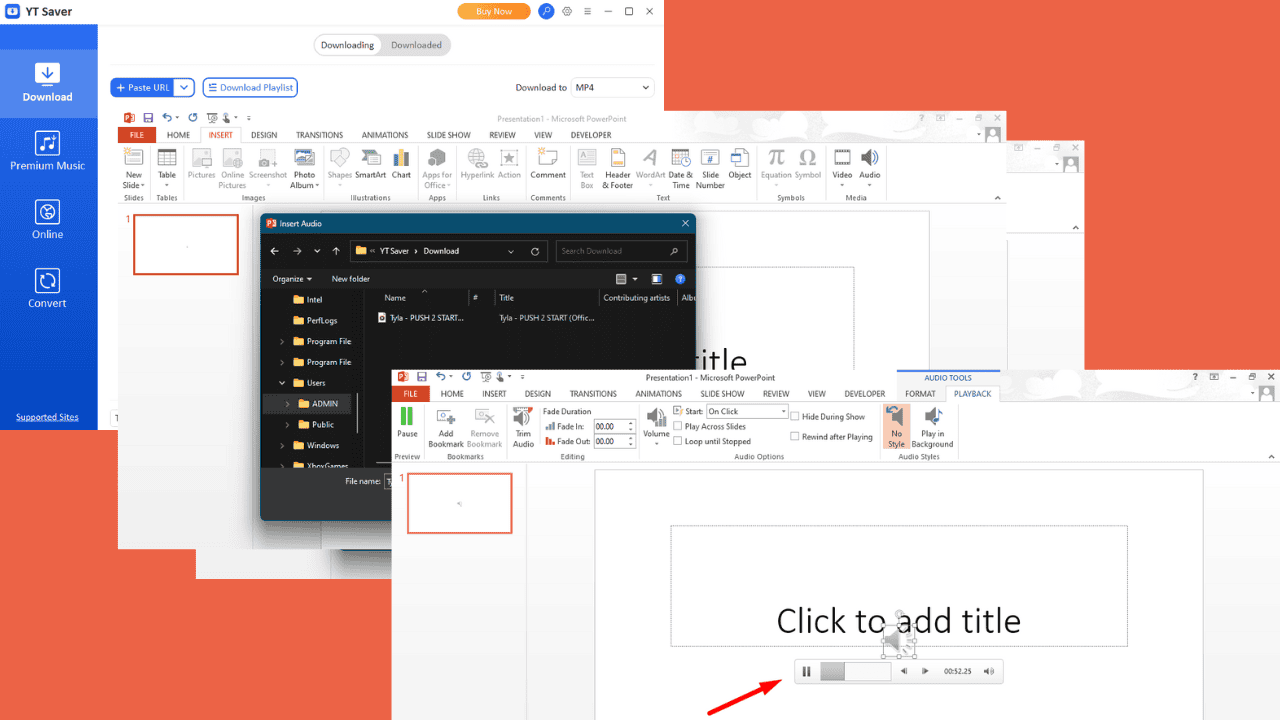


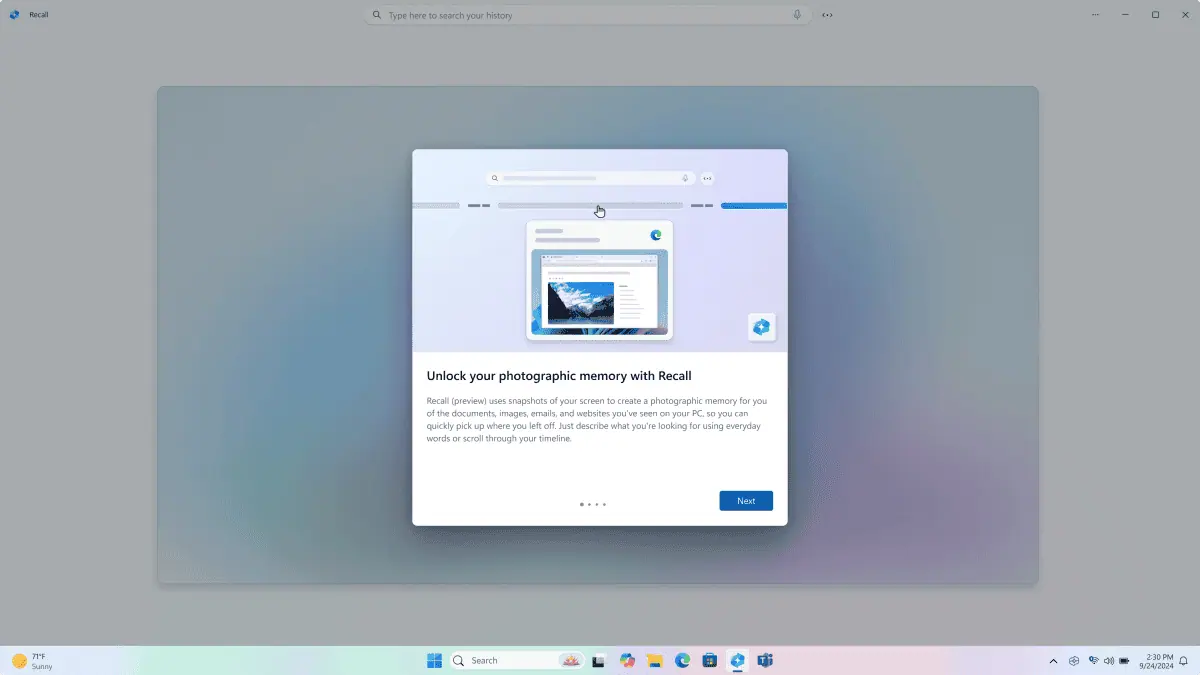
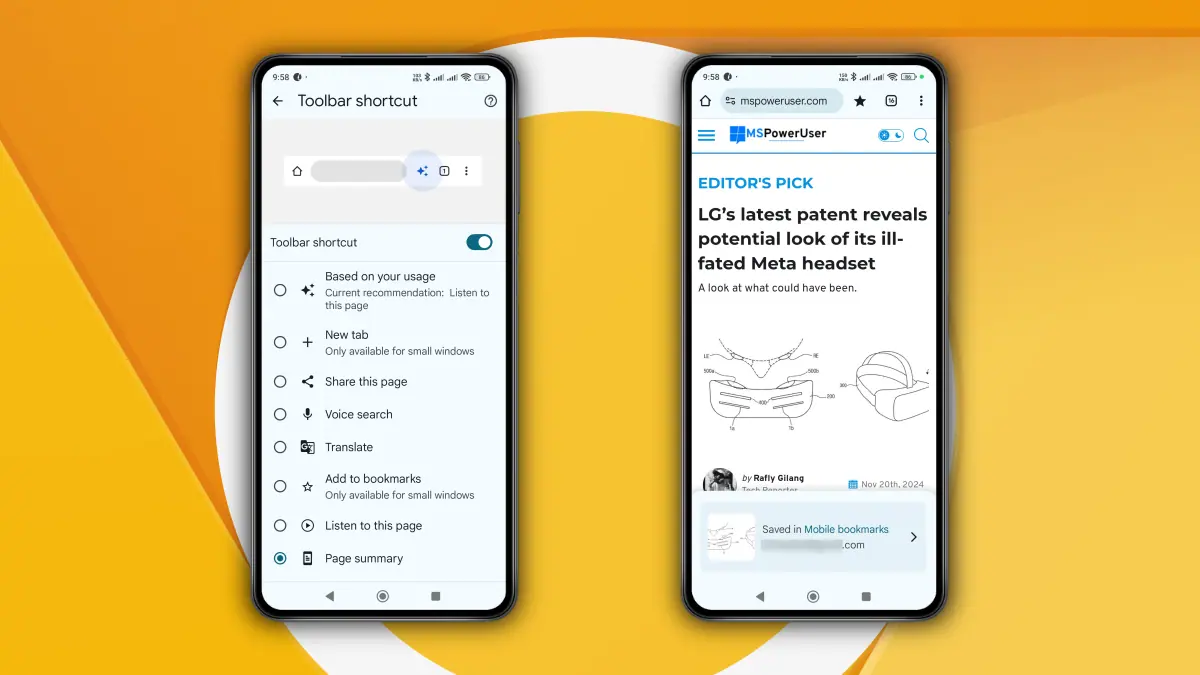
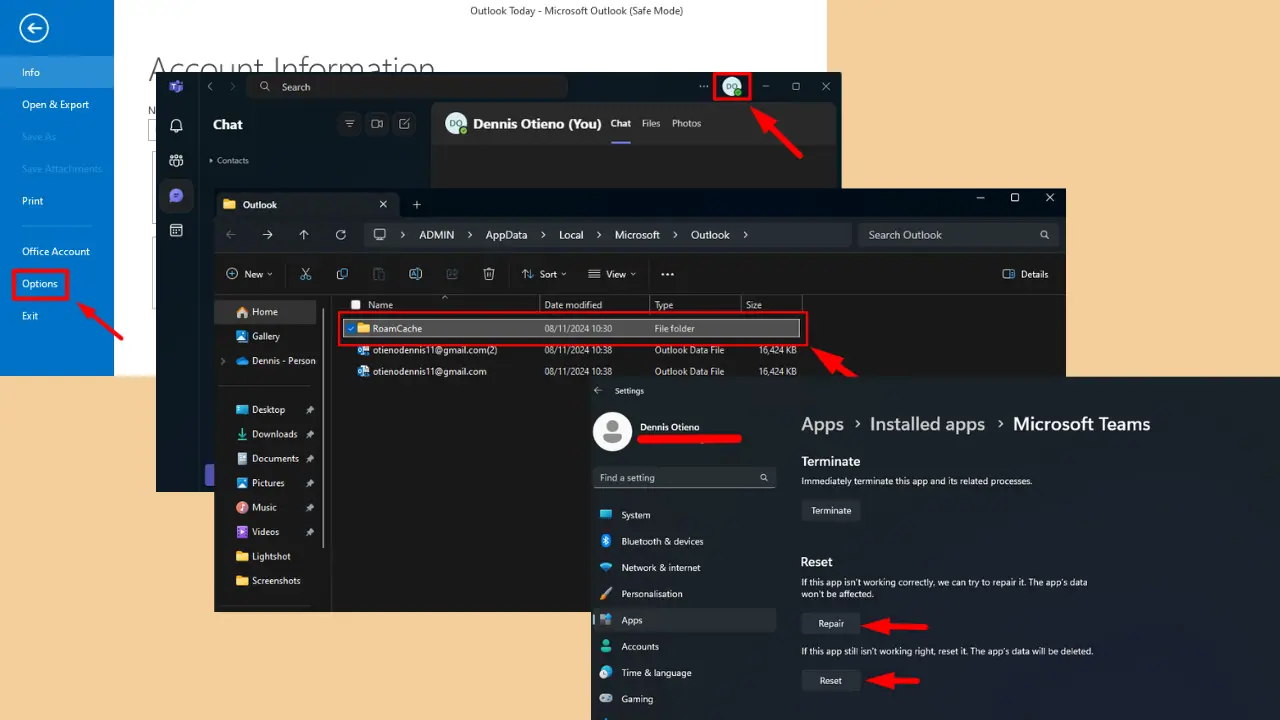
Kullanıcı forumu
0 mesajları